VPSでのTera Termの使い方
実現する機能
VPSでマウスは使いません。クリックするアイコンがありません。アルファベットで構成されたコマンドをひらすら入力する作業がメインになります。そして、この作業の道具として必要なのがTera Termです。
今回は、Windows10にインストールしたTera Termの操作手順をご紹介します。
Tera Termの操作手順
(1)Windows10のデスクトップ画面にあるTera TermのアイコンをWクリック(画像はクリックすると拡大表示。以下同)
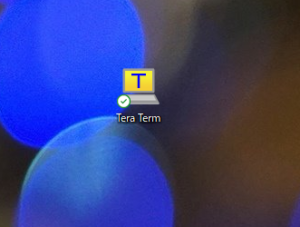
(2)赤枠1にVPSのIPアドレスを入力し、赤枠2の「OK」をクリック
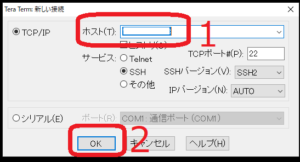
(3)赤枠の「続行」をクリック
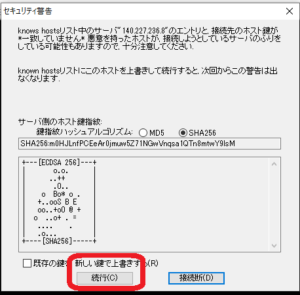
(4)赤枠1に「root」と入力し、赤枠2の「RSA…」にチェックを入れ、赤枠3をクリックして秘密鍵の場所を指定
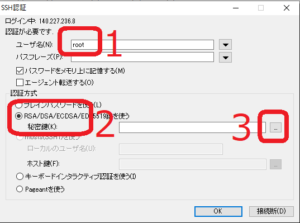
(5)秘密鍵はダウンロードフォルダに保存されているので、ダウンロードフォルダを開いて赤枠1の秘密鍵をクリックし、赤枠2の「開く」をクリック
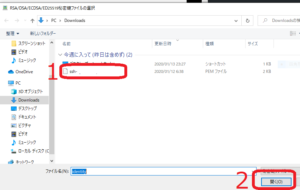
(6)赤枠1に秘密鍵の保存先が表示されたのを確認して、赤枠2の「OK」をクリック
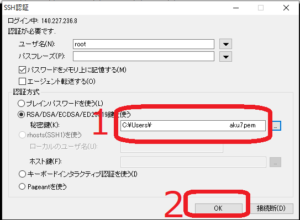
(7)端末画面が表示されるので、コマンドを入力することでVPSサーバーを構築
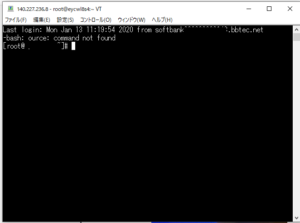
Tera Termの基本操作
(1)コマンドは、常にカーソルの位置に入力される。「root」は管理者、「eycwl8s4 ~」はホスト名、「#」は管理者権限でログインしていることの表示。入力するコマンドはVPSにインストールしたOSごとに異なる。ここでは、OSがCentOS7.4の場合で説明する(画面はクリックすると拡大表示。以下同)
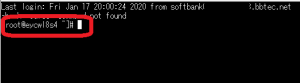
(2)上図赤枠のカーソル部分に「yum -y update」と入力すると、ソフトのアップデートが始まる。「yum」(ヤム)は、ソフトのインストールやアップデートのコマンド(命令文)、「-y」は命令実行中にYes/Noの判断を求められたらすべて「Yes」と回答するとの意味、「update」はアップデートしろという命令文。「yum -y update」と入力し終えたら、キーボードの「Enter」キーを押下(以降、命令文を入力して実行するには「Enter」キーを押下のこと)。アップデートされたファイルの一覧が表示される。「No packages marked for update」はアップデートするファイルが無いとのメッセージ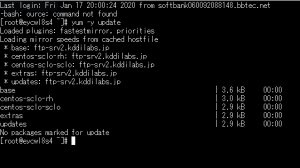
(3)画面一行目の「useradd test」の「useradd」はユーザーの追加コマンドで、自身(「test」は例示)をユーザーとして登録しろという意味。
画面ニ行目の「passwd test」は、testのパスワードを設定するコマンド。
四行目の「New password:」の右でカーソルが点滅するのを確認して、パスワードを作成入力して「Enter」キーを押下。
五行目の「BAD PASSWORD: The password is shorter than 8 characters」は「パスワードは8文字以上ないとダメよ」という警告メッセージ。
六行目の「Retype new password:」は、五行目の警告メッセージを無視してもう一度同じパスワードを入力する場合に再度入力。警告に従って変更する場合には、キーボードの「Ctrl」を押しながら「C」キーを押して命令をキャンセルする
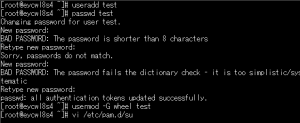
(4)一行目の「 usermod -G wheel test」は、ユーザー名「test」に管理者権限を与えるというコマンド。管理者権限を持つグループ「wheel」にユーザー「test」をグループ入り「-G」させ、ユーザー「test」の権限「usermod」を変更するという意味。
二行目の「 vi /etc/pam.d/su」は、「/etc/pam.d/」フォルダ内にあるファイル「su」をテキストとして編集する「vi」というコマンド。
![]()
(5)「 vi /etc/pam.d/su」と入力して「Enter」キーを押すと、ファイル「su」のテキスト文が表示される。ここで、「i」キーを押して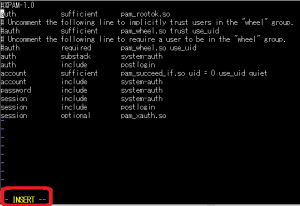 画面下に赤枠の「– INSERT –」を表示させると、テキストの編集(追加、修正、削除)ができる
画面下に赤枠の「– INSERT –」を表示させると、テキストの編集(追加、修正、削除)ができる
(6)六行目の「#auth required pam_wheel.so use_uid」の「#」を削除。方法は、「#」にカーソルを重ねてキーボードの「Delete」キーを押すか、「#」の右にカーソルを移動させて、「Back Space」キーを押して削除。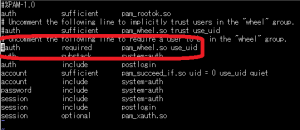
(7)入力が終わって上書き終了する場合には「Esc」キーを押して「– INSERT –」表示を消し、赤枠のように「:」(コロン)、「wq」と入力。「エンター(Enter)・キー」をお忘れなく。上書きせずに終了する場合には、「:」(コロン)、「q」と入力。「エンター(Enter)・キー」をお忘れなく。
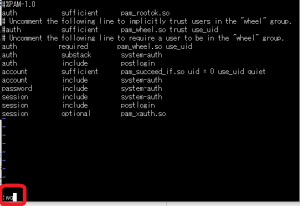
(8)赤枠の表示が出て終了できない場合は、英語の説明どおり強制終了する。強制終了は赤枠のように「:」(コロン)、「q!」と入力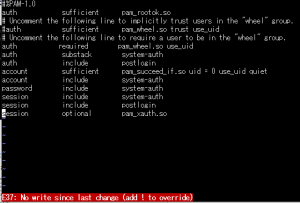 します。くれぐれも「エンター(Enter)・キー」をお忘れなく。
します。くれぐれも「エンター(Enter)・キー」をお忘れなく。
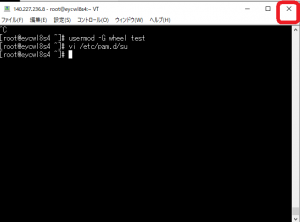 (9)Tera Termを終了する場合には、赤枠の「×」をクリック
(9)Tera Termを終了する場合には、赤枠の「×」をクリック
※testユーザーを削除する場合のコマンドは「userdel test」
testユーザーのフォルダも一緒に消すのであれば、「userdel -r test」
以上